Hoe VeraCrypt te gebruiken om eenvoudig een USB-stick te versleutelen
Privacy Versleuteling Veracrypt Held / / March 17, 2020
Laatst geupdate op

In mijn recente artikel "hoe een superspion te zijn" over VeraCrypt, Ik heb je een kort overzicht gegeven van hoe je een bestand versleutelt. Maar wat als u een super-duper-spion wilt zijn en een USB-stick wilt coderen? Ja, blijf achter James Bond en Jason Bourne. We rollen nu de grote wapens uit.

'Deze 007 is een versleutelde USB-stick. Alles wat je nodig hebt als je het opneemt tegen dodelijk zwaarbewapende Russische KGB-agenten. '
USB sticks zijn klein waardoor ze gemakkelijk kwijt en / of gestolen kunnen worden. Dit betekent dat alles op uw USB-sticks een of andere codering moet hebben om op zijn minst de gewone dief of snuffelaar af te schrikken.
Je krijgt geen drama "deze USB-stick vernietigt zichzelf in vijf seconden", maar het versleutelen van je bestanden is nog steeds best cool.
Veracrypt gebruiken om een USB-stick te versleutelen
Zoek eerst een USB-stick. Als dit de eerste keer is dat je dit doet, zoek er dan een die je niet erg vindt om te verpesten als er iets misgaat. Er zal waarschijnlijk niets fout gaan, maar je weet maar nooit. Sluit hem aan op uw computer.
Download, installeer en open Veracrypt nu. Klik op 'Volume maken'.
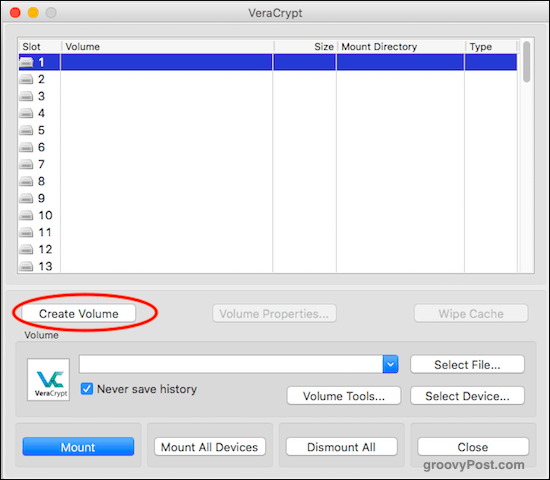
Kies de tweede optie, "Maak een volume binnen een partitie / schijf."

Kies nu 'Selecteer apparaat'.
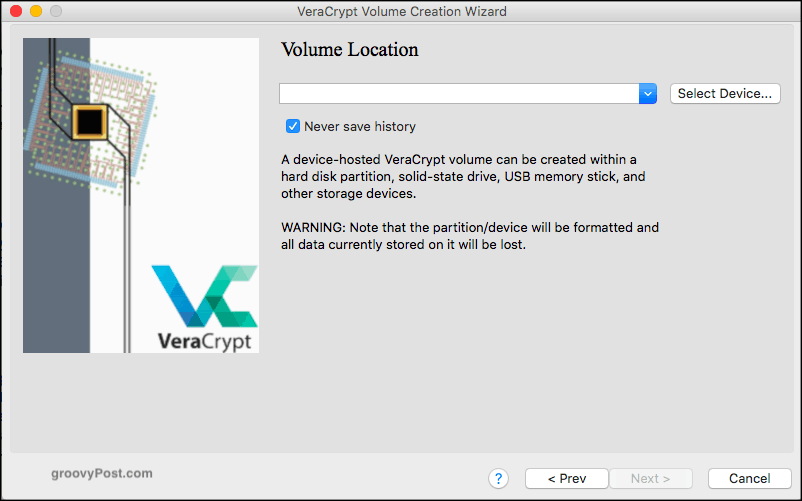
Voer uw beheerderswachtwoord in, zodat het programma weet dat u apparaten op de computer mag coderen.
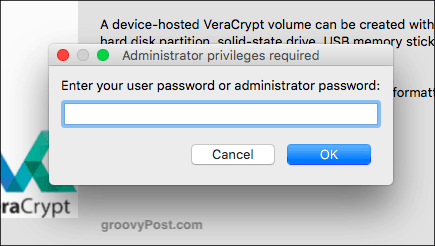
Kies vervolgens het apparaat dat je wilt versleutelen. In mijn geval is dit de HAMA USB-drive.
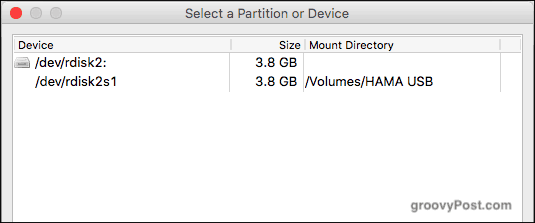
Vervolgens krijg je Veracrypt die je waarschuwt voor de naderende apocalyps als je verder gaat dan dit punt. Geloof me, Arnold Schwarzenegger wordt niet teruggestuurd naar het verleden om John Connor te beschermen als je besluit je USB-stick te versleutelen.
Klik dus op "Ja" om door te gaan. Of in Star Trek-taal: 'maak het zo'.
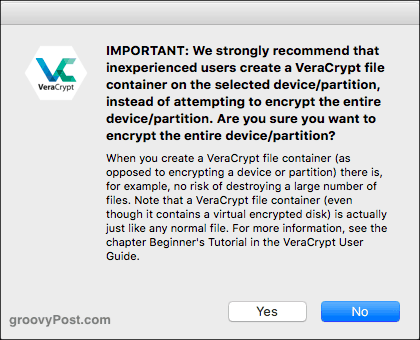
Vervolgens wordt u gewaarschuwd dat het versleutelen van de schijf alles op de schijf verwijdert. Dus als je iets belangrijks hebt (bijvoorbeeld David Hasselhoff-muziekalbums), maak er dan eerst een back-up van. Omdat de Hoff op het punt staat door Vera te worden vernietigd. Klik op "Ja".
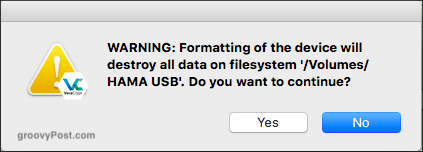
De volgende zijn de versleutelingsopties. Tenzij u voor de NSA werkt en het verschil kent tussen elk versleutelingsprotocol, houdt u het bij de standaard AES en het SHA-512 hash-algoritme. Niemand gaat door die muur heen.
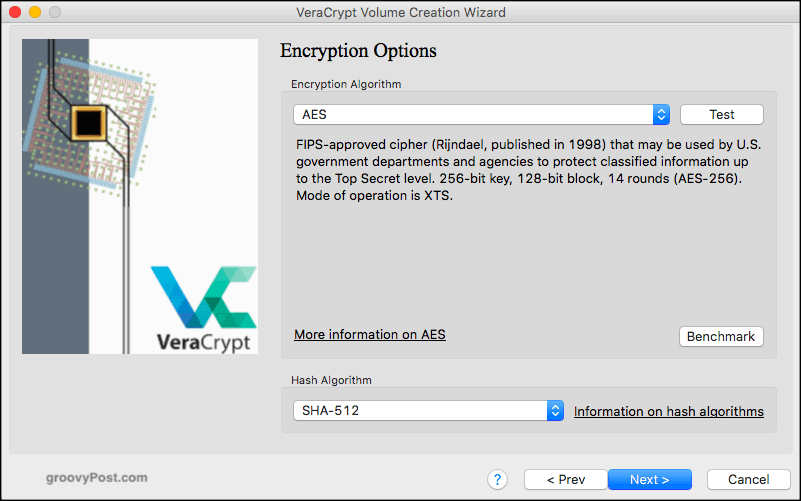
Nu het belangrijkste onderdeel. Het wachtwoord. Word alsjeblieft niet schattig. Nee 12345. Geen abcde. Gebruik niet de naam van uw vrouw, de naam van uw echtgenoot, de naam van uw huisdier, de naam van uw kind met hun verjaardag aan het einde, enz.
Maak een wachtwoord van 25-30 tekens, hoofdletters, kleine letters, cijfers, symbolen, gebarentaal en morsecode. En bewaar het in een wachtwoordbeheerder dus je herinnert het je.
Eén tip: klik op 'Wachtwoord weergeven' om te controleren of u het correct heeft ingevoerd.

Laat de formaatopties op hun standaardinstellingen staan. In dit geval FAT.
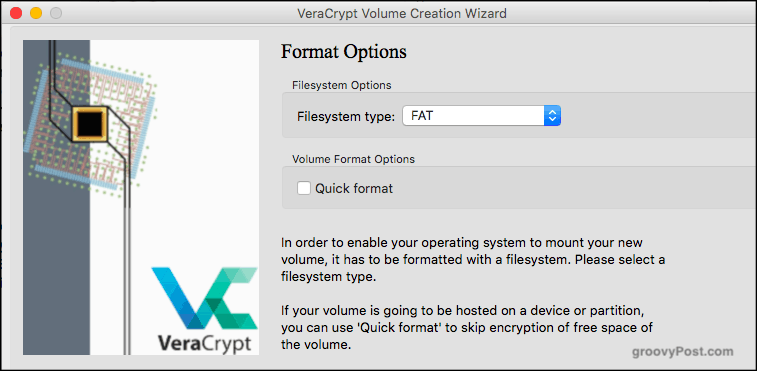
Nu moet u sterke coderingssleutels genereren. Dit wordt gedaan door uw muis willekeurig door het Veracrypt-venster te bewegen.
Wanneer de blauwe balk het einde bereikt, klik op "Formatteren" en kijk hoe VeraCrypt haar magie doet.
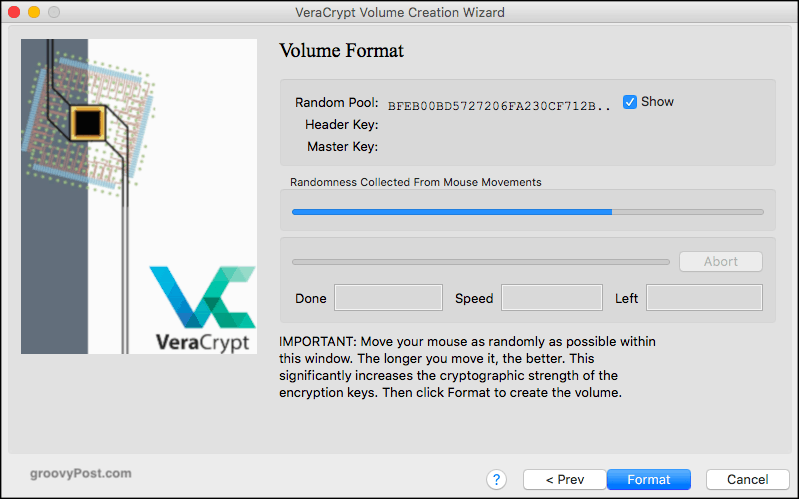
Maar eerst nog een herinnering dat de wereld zal exploderen als je je USB-stick formatteert. Klik op 'Ja'.
Geloof me, ik heb het gedaan en ik ben er nog steeds. Tenzij ik nu in de Matrix ben.
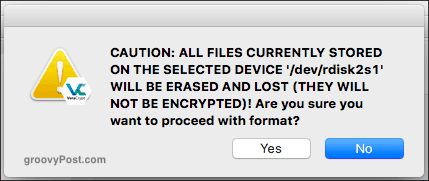
Je ziet nu het formatteren van je USB-apparaat samen met de resterende tijd totdat het klaar is. 11 minuten. Tijd voor een dutje.
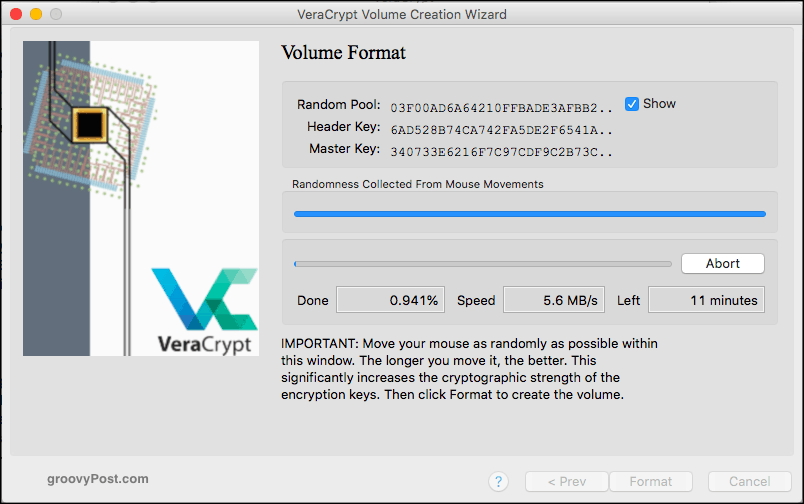
Dan is het klaar! Klik op OK om de opmaakwizard af te sluiten.
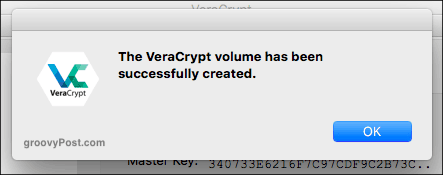
Nu om het te testen. Markeer een slot (nummer 1 is prima) en klik op "Select Device".
Navigeer naar het gebied van uw harde schijf en selecteer de USB-schijf die u zojuist hebt gecodeerd.
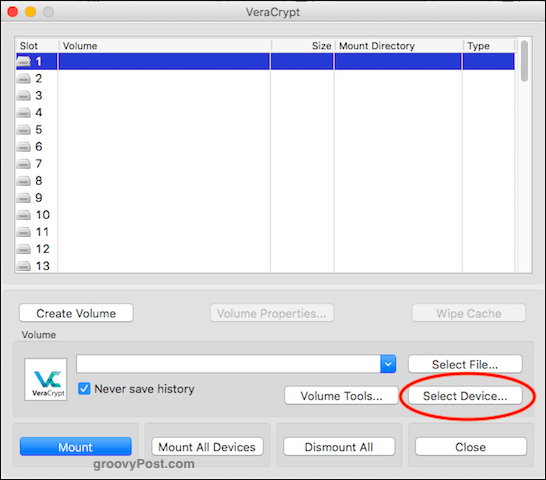
Voer nu het wachtwoord in voor uw nieuw gecodeerde apparaat en klik op OK.

Ervan uitgaande dat u het juiste wachtwoord hebt ingevoerd, ziet u het nu geopend in VeraCrypt. Om het apparaat te openen, dubbelklikt u erop in VeraCrypt of gaat u naar de map van uw apparaat op uw harde schijf.
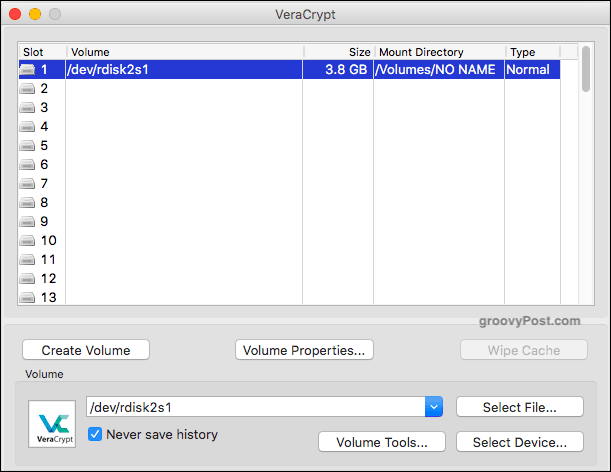
Benieuwd wat er zou gebeuren als je het verkeerde wachtwoord hebt ingevoerd? Dit is wat je zou zien. Het lijkt erop dat je USB-drive kapot is, nietwaar? Wat niet erg zou zijn als de slechteriken je USB-stick hadden, vastbesloten om jouw exemplaar van "Ik zoek gewoon naar vrijheid.”
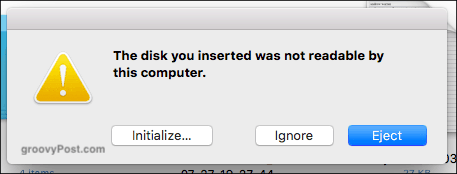
Conclusie
In het derde en laatste deel van de VeraCrypt-serie zal ik je laten zien hoe je een gecodeerde container in een andere gecodeerde container op je apparaat kunt verbergen. Komt binnenkort.


